おすすめプラグインの1つ、WordPressの公式プラグイン「Jetpack by WordPress.com」無料版にはどんな機能があるのかと、インストール方法・使い方・アカウント登録方法をご紹介します。
有料プランの機能の解説は本ページでは省きます。無料版のみを厳選してご紹介します。
(本ページ一番下に、無料プランと有料プランの一覧表があります。ご興味のある方はご覧ください。)
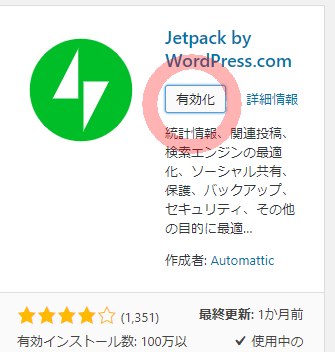
Jetpack無料版の利用にはプラグインのインストールとアカウント登録が必要
まず、Jetpack無料版を使うためには、
・Jetpackのアカウントを作成(メールアドレスが必要)
する必要があります。
プラグインのインストール

ワードプレス管理画面のメニューの
【プラグイン】→【新規追加】で、
フォームに【 Jetpack 】を入力しエンターを押します。
「Jetpack by WordPress.com」の下にある、
【今すぐインストール】を押し、【有効化】を押します。

すると自動で、Jetpackの設定画面に変わりますので、
【Jetpackを設定】を押します。するとWordpress.comのサイトに自動で移動します。
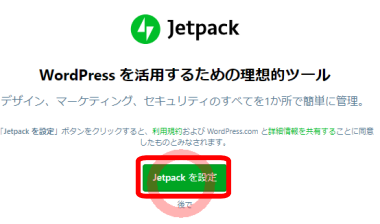
Jetpackアカウントの作成(またはログイン)と承認

wordpress.comのサイトに移動したら、アカウントをお持ちでしたら、
メールアドレスまたはユーザー名と、設定したパスワードでログイン、設定を承認します。
アカウントをお持ちでない場合は、アカウントを新規作成します。
・ユーザー名
・パスワード
を入力して【アカウントを作成】ボタンを押してください。
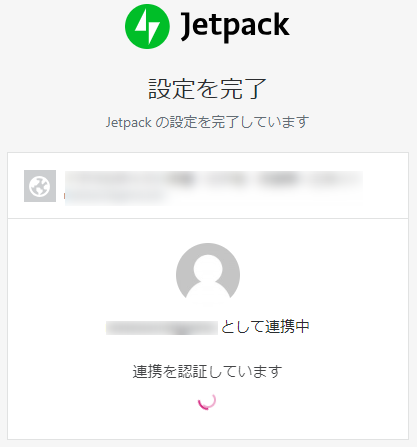
承認されると、プランを選ぶ画面になります。
もし、日本語の説明画面でしたら、
表の下の【無料プランでスタート→】
もし、英語の説明画面でしたら、
表の上の【Start with free→】
を選んでください。
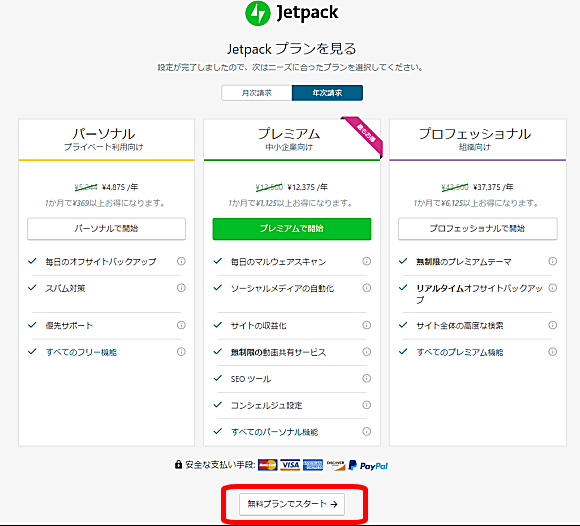
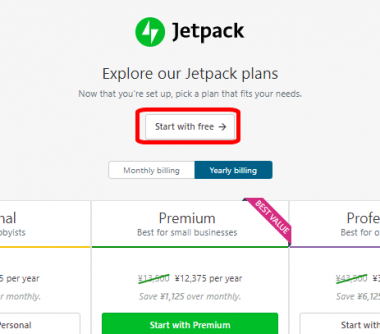
すると、自分のワードプレスサイトへ戻りますので、
おまかせしたい場合は、【おすすめ機能の有効化】を押します。
(自分で細かく設定したい場合は、【スキップして機能を見る】を押します)
これで、画像の読み込み最適化、ログインセキュリティ強化(操作たり攻撃からの保護)、ダウンタイムモニター、SNS共有機能、関連記事表示、スペルチェックなどが有効になります。
設定は、ワードプレス管理画面の【Jetpack】→【設定】
からいつでも変更可能です。
サイト統計情報・アクセス解析が便利!
ワードプレス管理画面の【Jetpack】→【サイト統計情報】から、
サイトのアクセス状況や検索キーワード、参照元(リファラー)、検索エンジン種別などを
見ることができます。
初めての時でこの画面が出たら【分かりました】を押してください。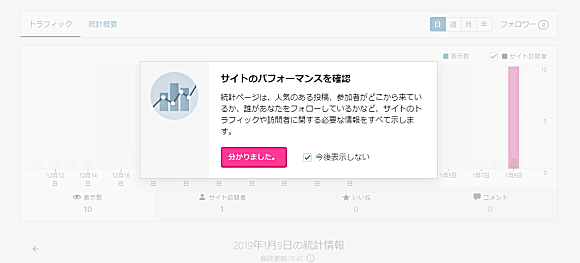
詳しい統計情報(アクセス解析)が見られます。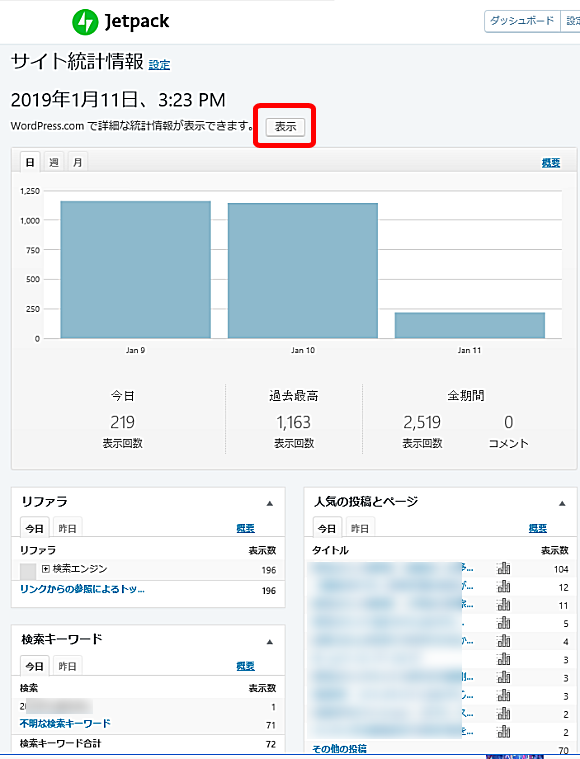
上部のWordPress.comで詳細な統計情報が表示できます。の右にある【表示】
を押すとさらに詳しい統計情報をみることができます。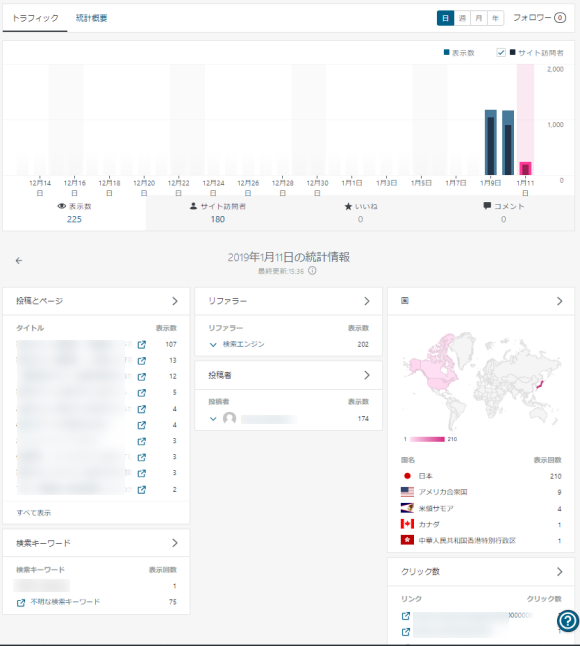
アクセス解析で、最高閲覧回数が「%(number)s回」となっていたり、プラグイン更新のところが「%(number)s」となっていたりしますが、制作者側の日本語化ファイルのちょっとしたプログラム記述ミスです。
FTPを使ってプラグインフォルダにあるjsonファイルを編集することで直りますが、専門知識が必要です。
特に支障はないので、そのままでもよいでしょう。
(どうしても直したい方のために一番下に直し方を書いておきますね)
Jetpack無料版の機能は?2019年1月現在
Jetpack無料版では、
・サイトのセキュリティー強化(総当たり攻撃からの保護)
・サイトがダウンした時の通知機能(ダウンタイムのモニター)
・アクセス解析機能(統計情報および関連コンテンツ)
・FacebookやTwitter、LinkedIn、Tumblr等のSNSへ自動投稿(SNS連携・自動ソーシャルメディア投稿)
・サイトの活動ログの閲覧(最新の20件のイベントを表示)
【・メールを送り投稿できる機能】…機能比較表にはありません
・無料WordPressテーマが100以上利用可能
・メールサポート
があります。
メールサポートについては、あまり利用することがないと思いますし、
無料WordPressテーマといっても、普通にワードプレスから使えますからあまりメリットはないと思います。この2つを除いた機能について詳しくご紹介していきます。
★ワードプレス画像読み込みに関する高速化
・ワードプレスの画像読み込みを速くすることで、ページが早く表示されるようになります。
サイトにアクセスがたくさん来ると問題になってくるのが、サイトの表示の重さ。
重い原因となる原因の一つが画像の読み込みです。
ワードプレスを介して、サーバーから画像を呼び出して表示するのですが、
画像を違うサーバーに置いておき、そちらから読み込みすることで、
ワードプレスを使っているサーバーの処理を減らして軽くしようという機能です。
★サイトのセキュリティー強化
・ワードプレスサイトのセキュリティーを強化します。
IDやパスワードを盗まれ、サイトを乗っ取られたり、いたずらされたり、金銭振込等、脅迫されたりする恐れを減らします。
何も対策していないワードプレスサイトの場合、管理画面にログインするための
ページは頻繁に攻撃されます。
単純なIDとパスワードが使われていた場合、プログラムを使って【総当たり攻撃】などをされ、簡単に破られてしまいます。
総当たり攻撃というのは、プログラムで順番にいろんなパスワードを入力していく攻撃方法です。6文字でしたら、【aaaaaa】→【aaaaab】→【aaaaac】・・・といった感じに、アルファベットや数字を一つづつ変えて行ったりする攻撃方法です。
★サイトがダウンした時の通知機能(ダウンタイムのモニター)
サイトがダウンしていたらメールなどで教えてくれる便利機能です。
何かしらの原因でサイトがダウンすることがあります。例えば
・サイトに急に大量のアクセスが来た
・サーバーにトラブルが発生している
・ワードプレスにトラブル発生
などです。
サイトがダウンしていると、視聴者に迷惑がかかったり、販売ができなかったり、アドセンスやアフィリエイトなどで稼げる機会が減ったりしてしまいます。
スマホや携帯、パソコンなどのメールアドレスを登録しておけば、
ダウンした通知をいち早く受け取ることができます。
また、どれくらいの時間サイトがダウンしていたか(ダウンタイム)もわかります。
★アクセス解析機能(統計情報および関連コンテンツ)
アクセス解析機能(統計情報と関連のコンテンツ)はとても便利です。
サイト上では、
・コメント数
・リファラ(参照元)
・検索キーワード
・人気の投稿とページ
・クリック数
・SNSの購読者数
を確認できます。
また、WordPress.comでは以下の内容を追加した
詳細な統計情報を閲覧することができます。
・サイト訪問者数(UU・ユニークユーザー)
・アクセス元の国
・いいね
直帰率・滞在時間などは見られませんので、注意が必要です。
★FacebookやTwitter等のSNSへ自動投稿(自動ソーシャルメディア投稿)
記事を投稿するのと同時に、記事へのリンクと紹介文を「FacebookやTwitter等のSNS」へ自動で投稿(自動共有)してくれる機能です。
WordPress.comにて、投稿したいSNSアカウントと連携を行っておく必要があります。
★サイトの活動ログの閲覧(最新の20件のイベントを表示)
サイトの活動ログの閲覧を「最新の20件」分だけ閲覧することができます。
・どんなプラグインをインストールしたのか
といった、管理者によるワードプレス内の活動ログを見ることができます。
★メールを送り投稿できる機能
通常はサイトにログインして、投稿→新規追加で投稿しますが、
この機能を使うと、メールで記事を送るだけで、自動で記事を投稿することができます。
WordPressプラグインJetpack無料版と有料版との違い
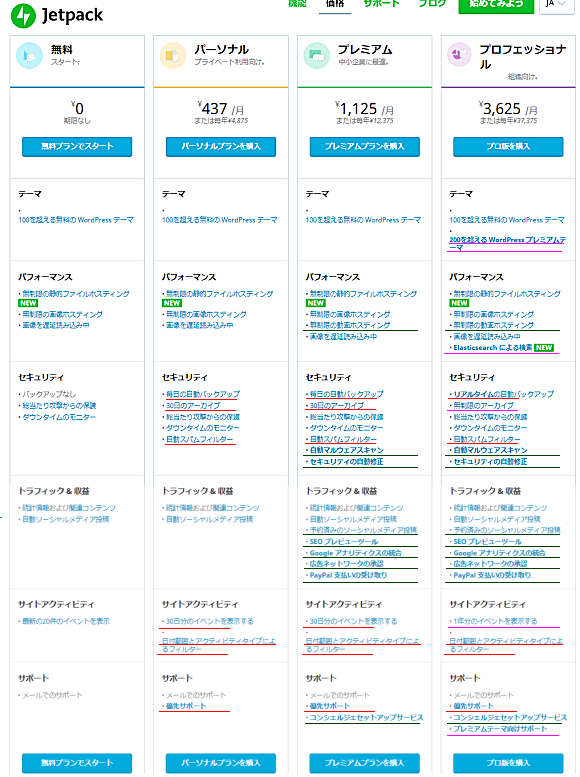
WordPressプラグインJetpackの%(number)s回の直し方
専門知識が必要です。最悪、ワードプレスが正常に動作しなくなります。
もとに戻せるように、編集を行うファイルは、必ずバックアップをしてください。
以下の解説・専門用語がわからない方は、行わないほうが良いです。
1、メモ帳ではなく、BOMなしで保存可能な「サクラエディタ、TeraPad」のようなエディターソフトをインストールして下さい。
2、FTPソフトにて、ワードプレスをインストールしてあるサーバーにつなぎます。
3、ワードプレスをインストールしてあるフォルダの、以下のフォルダへ移動します。
「ワードプレスインストールフォルダ/wp-content/plugins/jetpack/languages/json」
4、フォルダの中にある「jetpack-ja.json」ファイルを見つけます。
5、1つは「jetpack-ja.json.bak」のように名前を変えてバックアップダウンロードします。
6、もう1つはそのままのファイル名「jetpack-ja.json」でダウンロードし、エディターにてファイルを開きます。
7、検索機能を使い「 %(number)s回 」を検索します。
8、以下のように編集します。
編集前
"%(number)s View":["%(number)s Views",["%(number)s回"]],
編集後
""%(number)s View":["%(number)s Views","%(number)s回"],
無駄な[]を取り除くわけです。
9、上書き保存をし、サーバーへアップロードします。
10、直ったかどうか、【Jetpack】→【サイト統計情報】にて確認します。



コメント